Her gün potansiyel müşteriler WordPress web sitenizi ziyaret ediyor. İçeriğinizi okuyorlar, hizmetlerinizi inceliyorlar ve gerçekten ilgileniyor olabilirler.
Ancak sonra hiçbir eylemde bulunmadan ayrılıyorlar – e-posta kaydı yok, satın alma yok, iletişim formu gönderimi yok.
Basitçe olan şu: ziyaretçileriniz bir sonra ne yapmanız gerektiğini bilmiyor. Eylem çağrısı düğmeleri, içeriğinizle zaten etkileşimde bulunan kişilere net bir yön vererek bu sorunu çözer.
Bu yaklaşımı WPBeginner'da okuyucuları profesyonel hizmetlerimize ve yardımcı kılavuzlarımıza yönlendirmek için kullanıyoruz ve bu, dönüşüm oranlarımızda büyük bir fark yarattı.
Bu nedenle, herhangi bir kodlama bilgisine gerek kalmadan WordPress sitenize eylem çağrısı düğmeleri eklemek için bu eksiksiz kılavuzu hazırladık.
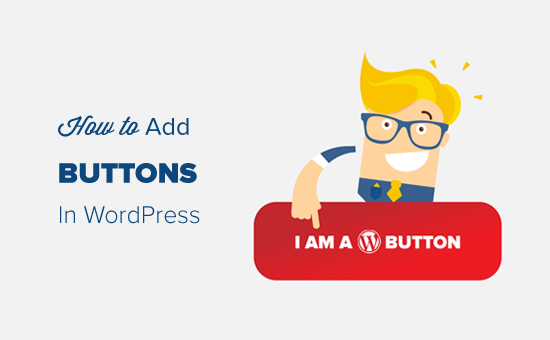
Not: Bu makale, WordPress'e özel harekete geçirici mesaj düğmeleri eklemek içindir. Sosyal medya düğmeleri eklemek istiyorsanız, lütfen WordPress'te sosyal paylaşım düğmeleri ekleme kılavuzumuza bakın.
WordPress Gönderilerine ve Sayfalarına Düğme Ekleme (Adım Adım)
WordPress, yerleşik Düğme bloğu ile süper kolay bir şekilde düğme eklemenizi sağlar. Bu, Gutenberg WordPress blok düzenleyicisi ile tanıtılan bir özelliktir.
WordPress blog yazılarına ve sayfalarına nasıl etkileşim çağrısı düğmeleri ekleyeceğinizi size birden çok yolla göstereceğiz. İhtiyaçlarınıza en uygun çözümü seçebilirsiniz.
Bu makalede kolayca gezinmek için aşağıdaki içindekiler tablosunu kullanmaktan çekinmeyin:
WordPress Blok Düzenleyiciye Eylem Çağrısı Düğmesi Ekleme
Deneyimlerimize göre bu yöntem kolaydır ve tüm kullanıcılar için önerilir. WordPress blok düzenleyicisindeki yerleşik 'Düğmeler' bloğunu kullanır. Hala eski klasik düzenleyiciyi kullanıyorsanız, bir sonraki bölüme geçebilirsiniz.
İlk olarak, bir düğme eklemek istediğiniz yeni bir gönderi oluşturmanız veya mevcut bir gönderiyi düzenlemeniz gerekir.
Gönderi düzenleme ekranınızda, ‘+’ simgesine tıklayın ve Düzen Öğeleri bölümünden Düğmeler bloğunu seçin.
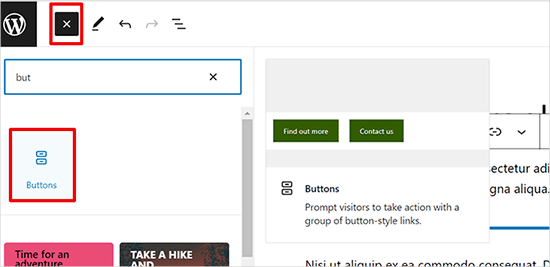
Ardından, düğme bloğunu içerik düzenleyiciye eklenmiş olarak görmelisiniz.
'Metin ekle...' alanına tıklayın ve düğme metninizi girin.
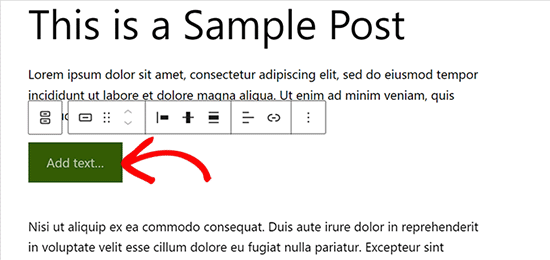
Ardından, bir bağlantı eklemek için araç çubuğundaki Bağlantı düğmesine tıklayın.
Bir gönderi veya sayfa arayabilir veya bağlantı alanına bir URL'yi kopyalayıp yapıştırabilirsiniz.
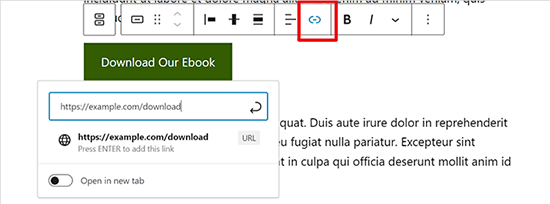
Tamamlandığında, bağlantınızı kaydetmek için 'Enter' tuşuna basın veya 'Uygula' simgesine basın.
Düğmeyi ortada görüntülemek istiyorsanız, ‘Yasla’ simgesine tıklayıp ardından ‘Ortayı Yasla’yı seçebilirsiniz. Düğmenin dikey hizalamasını da araç çubuğundan değiştirebilirsiniz.
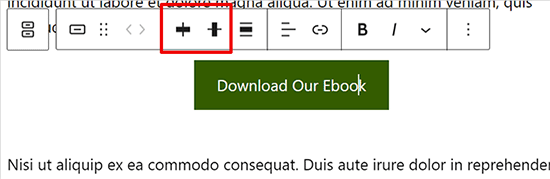
Next, you can customize your button style and change the text and background colors from the block settings panel on the right side.
Düğme stilinizi ayarlamak için blok ayarları altındaki 'Stil' sekmesine geçmeniz yeterlidir.
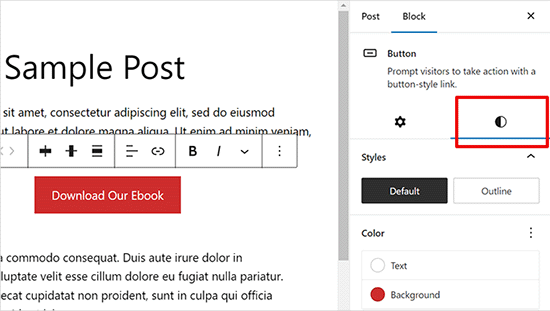
Seçebileceğiniz üç düğme stili vardır: varsayılan, ana hat ve kare. Her birine tıklayarak deneyebilir ve en iyi görüneni seçebilirsiniz.
Renk Ayarları bölümü, hem düğme arka planı hem de düğme metni için beş renk varyasyonu içerir. Sadece bu da değil, ayrıca ‘Özel Renk’ seçeneğine tıklayarak kendi seçtiğiniz özel bir renk de kullanabilirsiniz.
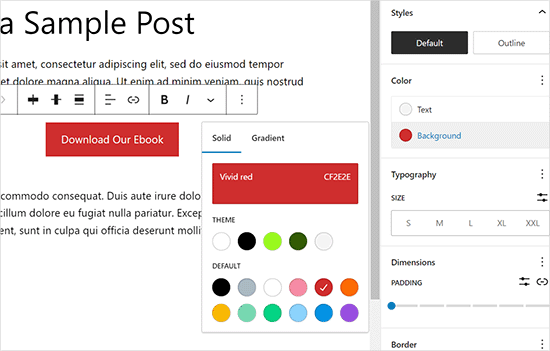
Düğme tasarımından memnun kaldığınızda, gönderinizi kaydedebilir veya canlı önizlemesini görmek için yayınlayabilirsiniz.
Demo web sitemizde böyle görünüyordu.
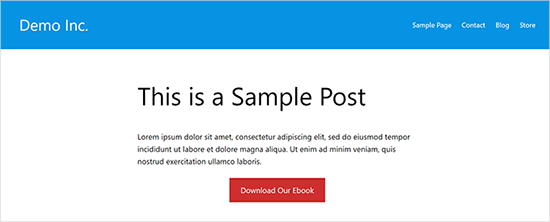
Ek İpucu: Düğmelerinizin ne kadar iyi performans gösterdiğini görmek istiyorsanız, MonsterInsights'ı öneririz. Bağlı kuruluş bağlantıları, giden bağlantılar ve özel etkinlikler için yerleşik etkinlik izlemeye sahiptir, böylece düğmelerinizin ne kadar iyi performans gösterdiğini görebilirsiniz.
Daha fazla ayrıntı için, WordPress'te takip etmeniz gereken önemli pazarlama metriklerini görün.
WordPress Klasik Düzenleyiciye Eylem Çağrısı Düğmesi Ekleme
Varsayılan WordPress blok düzenleyicisi modern, daha hızlı ve daha kolaydır. Bazı kullanıcılar hala eski Klasik WordPress Düzenleyici'yi kullanıyor.
Klasik WordPress düzenleyicisini kullanmanızı önermiyoruz. Eski ve kullanıcıların harika içerikler oluşturması için yeterli özelliğe sahip değil. Hala kullanıyorsanız, kapatmanızı ve blok düzenleyiciyi kullanmaya başlamanızı tavsiye ederiz.
Öte yandan, bazı kullanıcılar hala kullanmak isteyebilir. Bu durumda, WordPress tasarımınıza düğme eklemek için alternatif bir çözüme ihtiyacınız olacaktır.
WordPress Klasik Düzenleyici'de düğme eklemek için üç seçenek mevcuttur:
- WordPress'e HTML / CSS kodu ile bir düğme ekleyin.
- Bir WordPress düğme kısa kod eklentisiyle düğmeler ekleyin.
- Kısa kod kullanmadan WordPress'e düğme ekleyin.
Birinci yöntem kodlama yöntemidir. HTML / CSS kodu yazmanız ve bir düğmeye ihtiyacınız olan her yere web sitenize eklemeniz gerekecektir. Yeni başlayanlar için uygun değildir.
İkinci seçenek en yaygın kullanılan yöntemdir. Bunun nedeni, WordPress düğme eklentilerinin çoğunun düğme eklemek için kısa kodlar sağlamasıdır.
Üçüncü seçenek en iyisidir çünkü kısa kodu hatırlamak zorunda kalmadan gönderilerinize ve sayfalarınıza kolayca düğme eklemenizi sağlar.
Kısa kod kullanmadan WordPress'e düğme eklemenin yollarına bir göz atalım.
Yapmanız gereken ilk şey, Forget About Shortcode Buttons eklentisini kurmak ve etkinleştirmektir. Daha fazla ayrıntı için, WordPress eklentisinin nasıl kurulacağına dair adım adım kılavuzumuza göz atın.
Eklentiyi etkinleştirdikten sonra yeni bir gönderi oluşturun veya mevcut bir gönderiyi düzenleyin. Düzenleyicide, görsel düzenleyicide ‘Düğme Ekle’ etiketli yeni bir düğme göreceksiniz.
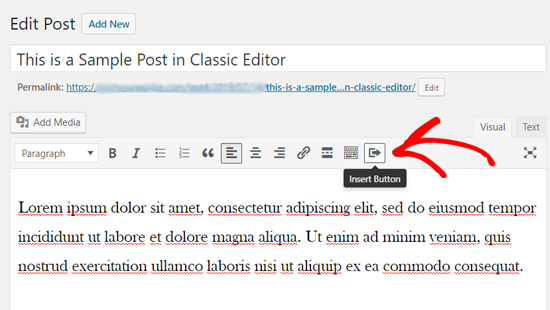
Gönderinize yeni bir düğme eklemek için 'Düğme Ekle' simgesine tıklamanız gerekir.
Bu, yeni düğmenizi tasarlayabileceğiniz bir açılır pencere getirecektir.
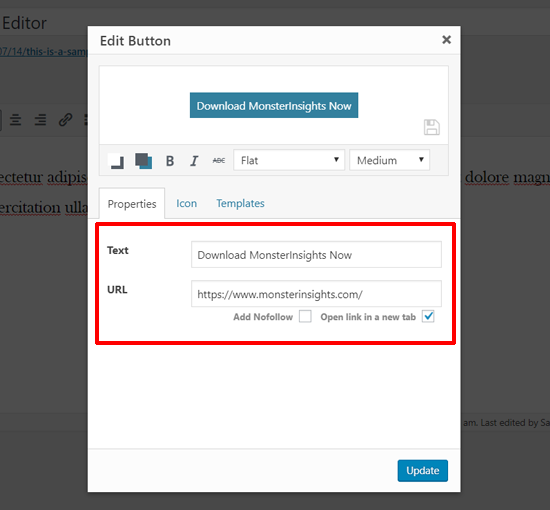
İlk olarak, düğme metninizi ve URL'nizi eklemeniz gerekir. Düğme metninizi eklerken, aşağıdaki kutuda canlı bir önizleme görebilirsiniz.
Ardından, aşağıdaki onay kutusu seçeneklerine tıklayarak bağlantınıza bir nofollow etiketi ekleyebilir ve bağlantıyı yeni bir sekmede açabilirsiniz.
Bundan sonra, düğmeniz için bir simge seçebilirsiniz. 'Simgeler' sekmesine tıklarsanız, düğmelerinizdeki metnin önüne veya sonrasına ekleyebileceğiniz simgeleri görebilirsiniz.
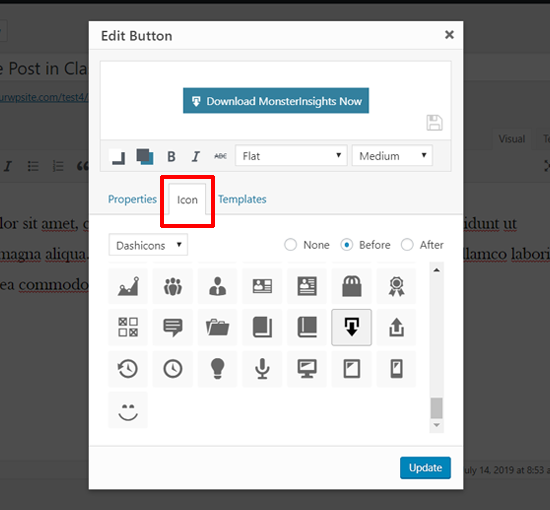
Bu simgeler aslında simge yazı tipleridir (WordPress gönderi düzenleyicisinde simge yazı tiplerinin nasıl kullanılacağını öğrenin).
Son olarak, Renk kutusu simgesine tıklayarak düğmenizin metin rengini ve arka plan rengini seçebilirsiniz.
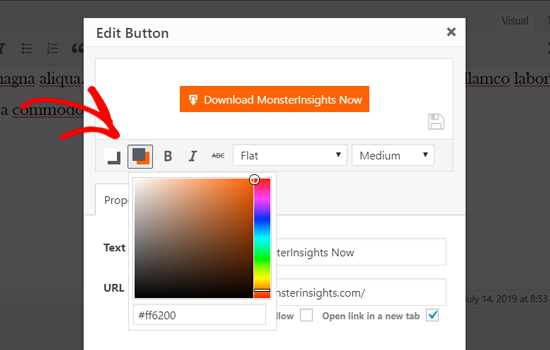
Ardından, düğme stilini seçmek için açılır menüye tıklayın.
Kullanıma hazır sekiz farklı düğme stili bulunmaktadır.
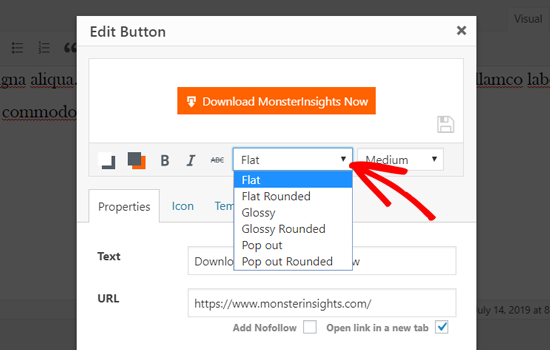
Benzer şekilde, düğme boyutunu ekstra küçükten ekstra büyüğe kadar seçebilirsiniz.
Görünümden memnun kaldığınızda, 'Güncelle' düğmesine tıklamanız yeterlidir.
Düğmenizin gönderinizde göründüğü gibi, doğrudan gönderi düzenleyicisinin içinde görebileceksiniz.
Klasik düzenleyicideki araç çubuğu düğmelerini kullanarak düğme metnini seçerek düğme hizalamasını da ayarlayabilirsiniz.
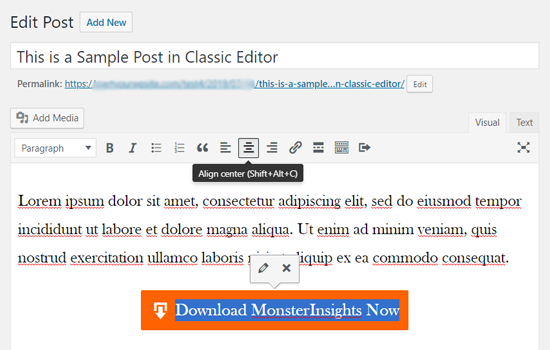
Double-clicking on the button will bring up the Insert Button popup, and you can re-edit your button if you like.
Tasarımından memnun kaldığınızda, gönderinizi yayınlayabilir veya güncelleyebilir ve çalışırken görebilirsiniz. İşte süslü düğmenin demo WordPress web sitemizde nasıl göründüğü.
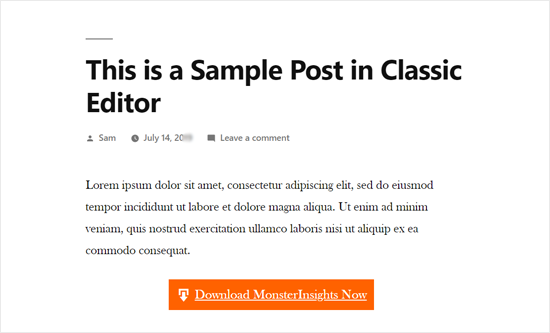
WordPress Eklentisi ile Eylem Çağrısı Düğmesi Ekleme
Bazen temel WordPress düğme seçenekleri, göz alıcı eylem çağrısı düğmeleri oluşturmak için yeterli olmaz. Bu yüzden Ultimate Blocks kullanmayı seviyoruz – düğmelerinizi özelleştirmenin birçok yolunu sunar.
Başlamak kolaydır. İlk olarak, WordPress eklentisini kurun ve etkinleştirin. Yardım gerekirse WordPress eklentisinin nasıl kurulacağına dair adım adım kılavuzumuzu okuyabilirsiniz.
Ardından, herhangi bir gönderiyi veya sayfayı açın ve düzenleyicinizde 'Düğme (Geliştirilmiş)' bloğunu arayın.
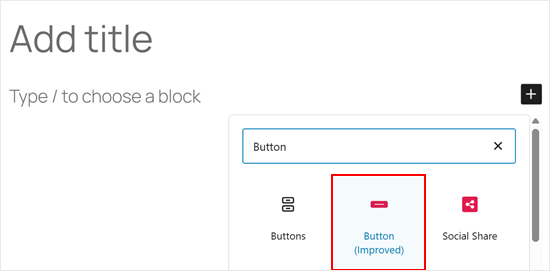
Varsayılan WordPress düğmesinden önemli bir fark, düğmeyi tablet, masaüstü veya mobil cihazlarda gizleyebileceğiniz veya gösterebileceğiniz 'Duyarlı Kontrol' ayarıdır.
Bu şekilde, harekete geçirici mesajınızı farklı ekran boyutları için özelleştirebilirsiniz.
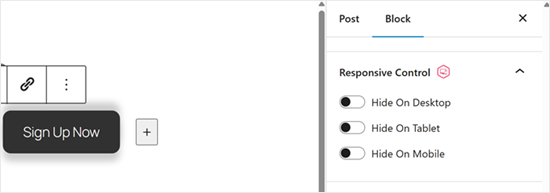
İkinci olarak, düğmenize özel bir simge ekleyebilirsiniz.
Bu, düğmeyi daha görsel olarak çekici hale getirecek ve sayfanızda öne çıkmasına yardımcı olacaktır.
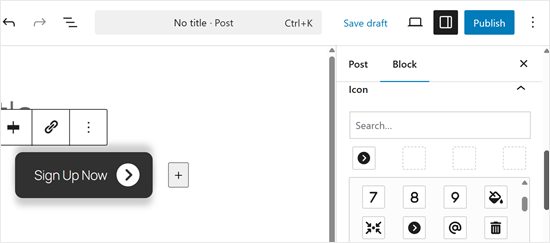
Pro sürümünü tercih ederseniz keşfedilecek çok daha fazla ayar var. Örneğin, düğmelerinize animasyon efektleri ekleyerek ziyaretçileriniz için daha ilgi çekici ve dikkat çekici hale getirebilirsiniz.
Eklentinin neler yapabileceğini görmek için, tam Ultimate Blocks eklentisi incelememize göz atın.
Düğmenizi tam istediğiniz gibi görünür hale getirdikten sonra, çalışmanızı kaydetmek için 'Yayınla' veya 'Güncelle'ye tıklayın. Düğmenizin tüm cihazlarda doğru görünmesini sağlamak için web sitenizi mobil ve masaüstünde önizlediğinizden emin olun.
🔎 Eylem çağrısı düğmelerinizi bir sonraki seviyeye taşımak mı istiyorsunuz? eylem çağrısı en iyi uygulamaları hakkındaki uzman görüşleri makalemizi inceleyin; burada SeedProd kurucu ortağı John Turner, açılış sayfalarında düğme görüntülemek için kullandığı püf noktalarını paylaşıyor.
WordPress'e Tıklanabilir Arama Düğmesi Nasıl Eklenir
Web sitenizde potansiyel müşterileri ve dönüşümleri artırmak için standart harekete geçirici mesaj düğmelerine ek olarak, tıklanabilir arama düğmeleri de ekleyebilirsiniz.
Tıklanabilir arama düğmesi, kullanıcılarınızın yalnızca bir dokunuşla ekibinizi aramasını sağlayan özel bir harekete geçirici mesaj düğmesi türüdür.
Aramaya tıklanabilir düğmeleri kullanarak, site ziyaretçileriniz ekibinizle anında yüz yüze konuşabilir ve ihtiyaç duydukları bilgileri alabilirler. Teklif talebi, satış öncesi bilgi veya destek sorunu hakkında konuşulsa da, telefon görüşmeleri hızlıdır.
Akıllı telefon kullanıcılarının sayısı arttıkça, şimdi ara düğmeleri eklemek günümüzde daha da alakalı hale geliyor.
Bir iş telefonunuz yoksa, bir sanal iş telefonu numarası almayı düşünebilirsiniz.
Bununla birlikte, WordPress'te tıklanabilir çağrı düğmelerini adım adım nasıl ekleyeceğimize bakalım.
Yapmanız gereken ilk şey, WP Call Button eklentisini yüklemek ve etkinleştirmektir. Ayrıntılı talimatlar için, bir WordPress eklentisinin nasıl kurulacağına dair adım adım kılavuzumuza bakabilirsiniz.
Etkinleştirdikten sonra, eklenti ayarlarını yapılandırmak ve tıklanabilir çağrı düğmenizi tasarlamak için Ayarlar » WP Çağrı Düğmesi sayfasını ziyaret etmeniz gerekir.
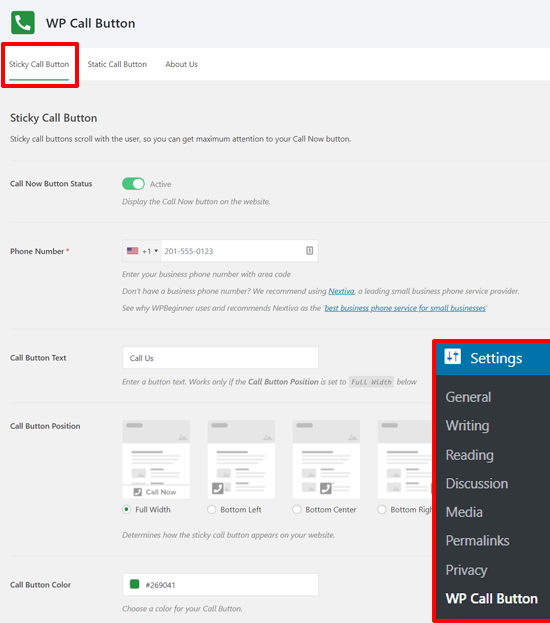
İlk olarak, Yapışkan Arama düğmesi ayarlarını göreceksiniz. Yapışkan arama düğmesi, kullanıcılar sitenizi gezerken arama düğmesini onlarla birlikte hareket ettiren bir dönüşüm odaklı özelliktir.
Çağrı Yap Düğmesi Durumunu etkinleştirerek başlayabilirsiniz. Etkinleştirmek için anahtar geçişine tıklamanız yeterlidir.
Bundan sonra telefon numaranızı girmeniz gerekir. WP Çağrı Düğmesi, ülke kodunuzla birlikte bir telefon numarası alanına sahiptir. Sadece ülkenizi seçin ve işletme telefon numaranızı girin.
Bir işletme numaranız yoksa, Nextiva'dan bir tane alabilirsiniz. Güvenilir bir işletme VoIP sağlayıcısıdır.
Ardından, çağrı düğmesi metninizi düzenleyebilir ve çağrı düğmesi konumunu ve rengini seçebilirsiniz.
Ayrıca, yapışkan çağrı düğmesini web sitenizde nerede göstereceğinizi seçebilirsiniz. Varsayılan olarak, çağrı düğmesi tüm sayfalarda ve tüm cihazlarda gösterilir. Düğmeyi belirli sayfalarda gösterip gizleyebilir ve yalnızca mobil cihazlarda gösterebilirsiniz.
Tüm seçenekleri inceledikten sonra, alttaki 'Değişiklikleri Kaydet' düğmesine tıklayabilirsiniz. Bundan sonra, web sitenizi ziyaret edebilir ve yapışkan şimdi ara düğmesinin çalıştığını görebilirsiniz.
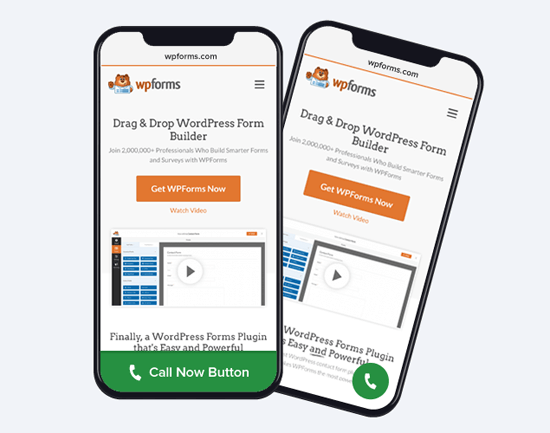
Yapışkan çağrı düğmelerinin yanı sıra, bu eklentiyi kullanarak WordPress sayfalarınızda, yazılarınızda ve kenar çubuklarınızda statik çağrı düğmeleri de ekleyebilirsiniz.
If you are using the WordPress block editor, then you can easily add the call now button on your pages using the WP Call Button block.
Sayfanızı oluşturun veya mevcut bir sayfayı düzenleyin ve sayfa düzenleyicinizi kullanarak WP Çağrı Düğmesi bloğunu ekleyin.
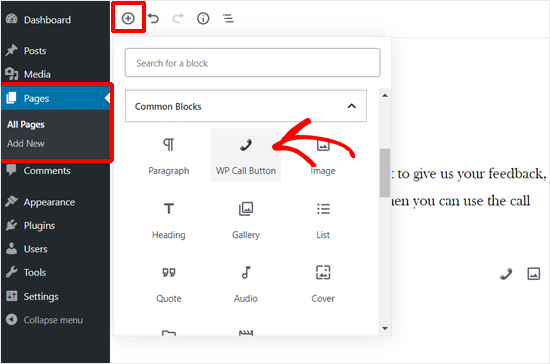
Ardından, düğme metnini, düğme rengini, metin rengini ve yazı tipi boyutunu özelleştirebilir ve telefon simgesini gösterebilir veya gizleyebilirsiniz.
Tasarımından memnun kaldığınızda, sayfanızı yayınlayabilir veya güncelleyebilirsiniz.
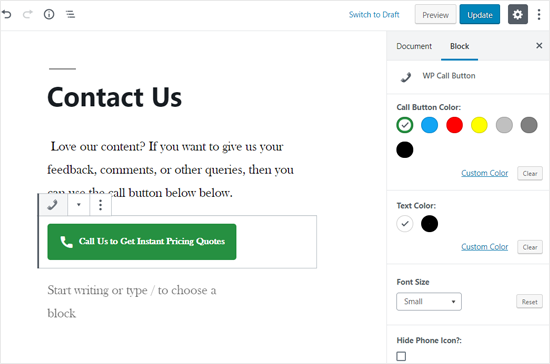
Klasik WordPress düzenleyicisini kullanıyorsanız, bir kısa kod almak için Statik Çağrı Düğmesi oluşturucusunu kullanmanız gerekir.
Ayarlar » WP Çağrı Düğmesi'ne gidin ve üstteki 'Statik Çağrı Düğmesi' menüsüne tıklayın.
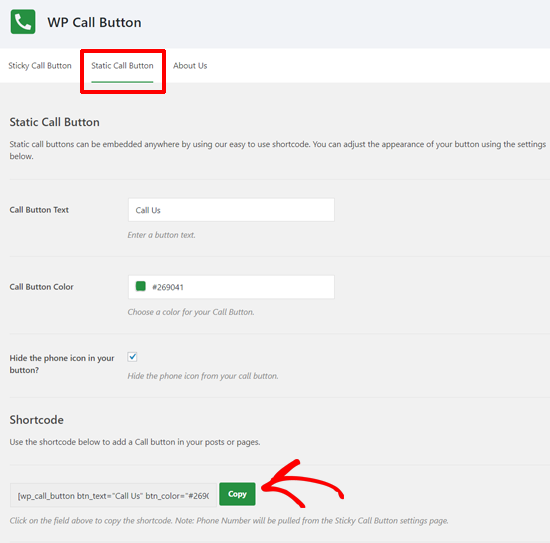
Düğme seçeneklerini özelleştirin ve ardından kısa kodu kopyalayın. Bundan sonra, kısa kodu web sitenizdeki herhangi bir gönderide veya sayfada kullanabilirsiniz.
WP Çağrı Düğmesi eklentisi, çağrı düğmesini WordPress kenar çubuğunuza ve diğer widget'a hazır alanlara eklemenize de olanak tanır.
Yalnızca Görünüm » Widget'lar'a gidin ve WP Çağrı Düğmesi widget'ını çağrı düğmesini göstermek istediğiniz bir widget'a hazır alana sürükleyin.
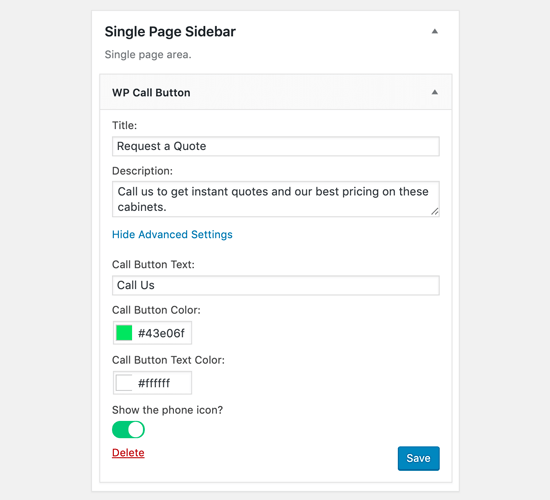
Artık bir başlık, açıklama ekleyebilir ve Gelişmiş Ayarlar bölümünden çağrı düğmesini özelleştirebilirsiniz. İşiniz bittiğinde widget'ınızı kaydedin.
Hepsi bu kadar! Daha ayrıntılı bir öğretici görmek isterseniz, WordPress'te tıklanabilir telefon numaraları ekleme hakkındaki adım adım kılavuzumuza göz atabilirsiniz.
Bonus İpucu: Bir WordPress Sayfa Oluşturucu Eklentisi Kullanın
Yalnızca bir eylem çağrısı düğmesi eklemek her zaman yeterli değildir. Ayrıca kahraman resmi, menüler ve özel bir düzen ile sayfayı veya gönderiyi özelleştirmek isteyebilirsiniz.
Bu durumda, WordPress sayfa oluşturucu eklentisi gibi SeedProd veya Thrive Architect kullanmanızı öneririz.
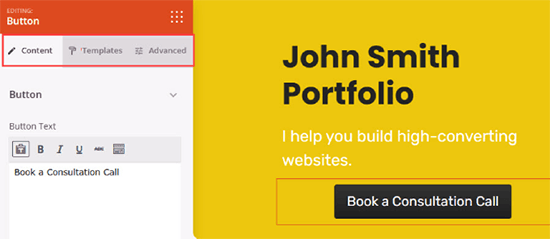
Bu sayfa oluşturucular, özel açılış sayfaları ve istediğiniz gibi süslü harekete geçirici mesaj düğmeleri oluşturmanıza yardımcı olacaktır.
Ne yaparsanız yapın, düğmelerinizin nasıl performans gösterdiğini izlemeniz önemlidir çünkü tahmin yürütmek en iyi iş büyüme stratejisi değildir.
MonsterInsights kullanmanızı öneririz. Affiliate bağlantıları, giden bağlantılar ve özel etkinlikler için yerleşik etkinlik izlemeye sahiptir, böylece düğmelerinizin ne kadar iyi performans gösterdiğini görebilirsiniz. Daha fazla ayrıntı için, WordPress'te takip etmeniz gereken önemli pazarlama metriklerine bakın.
Video Eğitim
Umarım bu makale, WordPress'e kolayca düğme eklemeyi öğrenmenize yardımcı olmuştur. Ayrıca, WordPress'te bağlantıların canlı önizlemesinin nasıl gösterileceğine dair tam kılavuzumuza ve dijital ürünler oluşturmak ve satmak için en iyi araçlar hakkındaki uzman seçimlerimize de göz atmak isteyebilirsiniz.
Bu makaleyi beğendiyseniz, lütfen WordPress video eğitimleri için YouTube Kanalımıza abone olun. Bizi ayrıca Twitter ve Facebook'ta da bulabilirsiniz.





Jiří Vaněk
Düğmeyle ilgili bazı istatistikleri yalnızca Google Analytics ile takip etmek mümkün mü? Ne yazık ki, monstesight'ım yok, ancak web sitemde Google Analytics var.
WPBeginner Desteği
It is possible but you would need to set up the event tracking in Google Analytics which is why we recommend using MonsterInsights
Yönetici
Jiří Vaněk
Yanıt ve açıklama için teşekkürler. Google Analytics'e biraz daha dalmayı planlıyorum, çünkü şu anda onlarla izlediğim tek şeyler kullanıcı sayısı, coğrafi konum ve geri bağlantılar. GA'nın çok şey yapabileceğini biliyorum. Ancak, web sitenizde zaten birkaç makale gördüm ve okudum, bu yüzden onlara sayesinde bu aracı nihayet biraz daha iyi anlayacağıma inanıyorum. Harika çalışmalarınız için teşekkür ederim. Beni birçok yönden ileriye taşıdı.
Sandra
Eylem çağrısı düğmeme bir form (ad / e-posta adresi) nasıl ekleyebilirim?
Ya da işi halletmek için bir iletişim formunu (metin kutusunu kaldırarak) ayarlamanın bir yolu var mı?
Kodlama yapmıyorum.
WPBeginner Desteği
Kullandığınız forma bağlı olarak, istediğiniz şeyi yapmanın farklı olası yöntemleri olduğundan, form eklentinizin desteğiyle kontrol etmek isteyeceksiniz.
Yönetici
Shahzaib
I have added a button thanks alot but it appears very small and i can’t figure out how to increase its size in block editor
WPBeginner Desteği
Düğme boyutu için şu anda CSS kullanmanız gerekecek. Size yardımcı olacak inceleme öğesinin nasıl kullanılacağına dair bir kılavuzumuz var:
https://www.wpbeginner.com/wp-tutorials/basics-of-inspect-element-with-your-wordpress-site/
Yönetici
Daniel Piggott
Merhaba,
Şu anda Wordpress'te bir düğme yapmaya çalışıyorum. Ancak ortalamak için bir seçenek yok.
En son wordpress bir düğmenin hizalama özelliğini kaldırdı mı?
WPBeginner Desteği
You would want to ensure you are targeting the button block and not the specific button to see the alignment options
Yönetici
Daniel Piggott
Merhaba,
Oh wow! I feel silly
Yardımınız için teşekkürler. Çok minnettarım!
Şerefe, Dan
WPBeginner Desteği
You’re welcome
Carolyn R Cox
Sayfada bir eylem gerçekleştiren bir düğme ne olur? Örneğin bir sorgu yürütmek, sorgu verileriyle sayfayı yeniden yüklemek (sayfayı değiştirmeden, yani URL'siz). Bunu farklı bir sayfa yüklemeden basit bir şekilde başarmanın bir yolu var mı? Teşekkürler.
WPBeginner Desteği
Bu, belirli kullanım durumunuza büyük ölçüde bağlı olacaktır ve muhtemelen geliştirici yardımı gerektirecektir.
Yönetici
Roger Meachem
Sonunda, çalışan net bir talimat! Teşekkürler. Saatlerce her türlü şeyi denedim ve başarısız oldum – belki de güncelliğini yitirmiş gönderilerdi ama bu sorunumu çözdü ve bunu dakikalar içinde yaptı. Mükemmeldi. Artık Wordpress sitesinde çalışan düğmelerim var.
WPBeginner Desteği
Glad our guide was able to help
Yönetici
Meha Jain
Merhaba,
Tema modüllerine 'daha fazla oku' düğmesi ekleme konusunda herhangi bir fikriniz var mı?
Kullandığım tema, ana sayfadaki modüllerde 'daha fazla oku' düğmesi seçeneği sunmuyor.
Oraya 'daha fazla oku' düğmesini nasıl ekleyebilirim?
Saygılarımla
Meha
(Teknik bilgim yok.)
WPBeginner Desteği
Öncelikle temanızın desteğiyle iletişime geçmelisiniz ve onlar bunu temanıza eklemek için önerilen bir yönteme sahip olabilirler.
Yönetici
Dreamlife
Gönderi için teşekkürler. WordPress premium ile indirme düğmesi nasıl oluşturabilirim?
WPBeginner Desteği
Ne yazık ki, WordPress.com için şu anda neyin izin verildiğini öğrenmek için destekleriyle iletişime geçmeniz gerekir.
Yönetici
Rick Hoffarth
Düğmenin kullanıcıyı güvenli ödemeler yapmak için bir satıcı hizmetleri portalına yönlendirmesi için düğmeye kod eklemem gerekiyor. Şu ana kadar, düğme oluşturucular kod değil, bir URL istiyor. Kodu gerektiren başka bir siteye bir düğmeyi nasıl bağlayabilirim?
Daniel
Tamam, artık bir indirme düğmesi yapmayı biliyorum ama bu indirmenin gerçekleşmesini nasıl sağlarım?
Teşekkürler!
Mark Bologna
Tam da ihtiyacım olan şeydi. Makaleyi okudum, eklentiyi indirdim ve on dakika içinde çalışan bir düğmem oldu. Teşekkürler!
Debbie
Süper hızlı – tam da ihtiyacım olan şeydi! Çok teşekkür ederim. Kurulumu çok zor olan bazı şeylerle uğraşmıştım… Bir düğmeye ihtiyacım vardı ve bu işi hızlı ve kolay bir şekilde halletti!
Nina
Pek iyi değil… stil seçenekleri çok sınırlı
Utkarsh Agarwal
Aynı sayfadaki bölümlere bağlantı nasıl oluşturulur? Örneğin, gönderimin tamamlanmasının ardından aşağıda bulunan Yorumlar bölümünü işaret eden bir düğme oluşturmam gerekiyor.
Jen Lewis
Bu eklenti ücretsiz planda olan bir siteye kurulabilir mi? Genel olarak, WordPress sitenize ek eklentiler yüklemek için ücretli planlardan birinde olmanız gerekir mi?
WPBeginner Desteği
Merhaba Jen,
Muhtemelen WordPress.com'un ücretsiz planını kullanıyorsunuz. Lütfen kendi kendine barındırılan WordPress.org ile ücretsiz WordPress.com blogu arasındaki fark hakkındaki kılavuzumuza bakın.
Yönetici
Daniel
Kenar çubuğunda da çalışıyor mu? Bilmem gerekiyor, teşekkürler!
Mike Ritter
Bu eklenti kütüphaneden kaldırılmıştır.
Jolynn Powers
Mike, bu düğmeleri artık bu şekilde ekleyemeyeceğimiz anlamına mı geliyor ve eğer öyleyse, düğme eklemenin yolları hakkında başka bilgileri nerede bulabiliriz?? Yemek mekanları, eğlence mekanları ve otel mekanları listesi için iş web siteme üç düğme eklemem gerekiyor ve bunları bir gönderiye değil, her zaman sitede aynı konumda olacakları bir sayfaya koymak istiyorum.
Furquan
Düğme arıyorum, Google'da üst sıralarda gönderinizi buldum ancak bahsettiğiniz eklenti artık WordPress'te yok. Bana yardımcı olabilir misiniz?
Aachal
Selam.. Web sitemin ana sayfasında “Başvur” sayfası yerine “Başvur” düğmesi istiyorum.
Bu nasıl yapılabilir. Bu konuda bir ipucu var mı?
bill
düğme ekleyip sonra devre dışı bırakıp url'yi silebilir miyim ve düğmeler hala orada mı ???
veya bir eklenti olmadan işlevsel hale getirmek için css kodları eklemenin bir yolu var mı???
Bridget
Merhaba!
Bunu iletişim formu 7 eklentisine bağlayabilir miyim? Eğer öyleyse, nasıl?
Teşekkürler!
Alysha
Bunun için teşekkürler! Harika görünüyor, ancak bu eklentiyi ana sayfadaki başlığa bir düğme eklemek için kullanmanın bir yolu var mı?
Toni
Bu gerçekten harika bir eklenti! Kendi CSS'nizi yazmak zorunda kalmadan standart kısa kodlardan çok daha fazla özelleştirme olanağı sağlıyor!
Ancak bir sorum var – widget'ların görsel metin düzenleyicisinde neden çalışmıyor? Widget'larda da çalışsa çok yardımcı olur!
Teşekkürler,
Toni
Wolf
Thank you!! Spent ages looking for something simple like this. Should have known to come here first
mohamed
Makaleniz için teşekkürler… kurdum ve url dışında iyi çalıştı. örneğin: url'ye (www.example.com) yazdığımda ve gönderimi yayınladığımda ve düğmeye basmaya gittiğimde, düğmenin (www.example.net/www.example.com) olarak yönlendirdiğini buldum. bu sorunu nasıl çözebilirim?
WPBeginner Desteği
Evet, eklentiyle ilgili bir sorun gibi görünüyor. Lütfen tam url'yi şu şekilde eklemeyi deneyin: https://www.wpbeginner.com
Yönetici
Altaf
Thank You Bhai i am Done Now and Solve my Wordpress issue
John
Teşekkür ederim. Tam olarak aradığım şey buydu!
Alec
Merhaba! Birden fazla düğmeyi yan yana (farklı öğelerle) bir satıra yerleştirmek mümkün mü? Ve referans nasıl çalışır?
Eric
Kullanıcıların Görüntü Ekle düğmesini kullanarak herhangi bir resmi yüklemelerine izin vermek istiyorum. Bu durumda işe yarar mı?
Yonatan
Bu kenar çubuğunda da çalışır mı?
Jenny
Merhaba!
Bu çok kullanışlı, ancak eklentiyle gelen seçenekler yerine özel bir görüntüyü düğme olarak kullanmanın bir yolu var mı? İndirdiğim düğme resimlerim var ve bu resimleri kullanmak istiyorum çünkü logoyu site ziyaretçilerim tanıyor.
Sevgiler,
Jenny
Karan Bhagat
Hey, I have been using this plugin for more than 2 of my sites and installed it on one more, it was working fine till yesterday, but suddenly now it has stopped working, it is showing any button in the toolbar to add these buttons to post. I deleted and reinstalled it, still facing the issue. Help please
Blake
Editöre açılır menüye nasıl öğe ekleyebilirim? Bir eklenti kullanmadan istediğim şeyleri, örneğin Yazı tipi boyutu, düğmeler veya seçtiğim başka herhangi bir şeyi oraya koymak istiyorum, bunu yapmanın bir yolu var mı?
WPBeginner Desteği
Bunun için TinyMCE Advanced eklentisini kullanabilirsiniz.
Yönetici
Nancy
Teşekkürler! Tekrar! Düğme kısa kodlarıyla ilgili yardım için internette her yeri arıyordum. Çalıştıramadım. Her zamanki gibi, basit bir cevabınız var. WordPress yardımı için başka hiçbir yerde aramama gerek kalmadı!
bryan midgett
Düğmeleri dikey yerine tek satırda nasıl alabilirim? Düğmelerin arasına
koymayı denedim ama etiket yazdırılıyor. Düğmelerimi yan yana koyduğumda birbirlerine yapışıyorlar. Yardım!
Sacha
Yardımcı bilgiler için teşekkürler!
Prasad Saxena
Web sitesinin ana sayfasındaki her gönderiyle birlikte, "siteye git" yazan bir düğme görüntülenmesini istiyorum. "Daha fazla oku"nun hemen yanında olmalı. Düğmeyi aldım ama her gönderinin farklı bir bağlantı URL'sine sahip olacak şekilde nasıl yapılandıracağımı bilmiyorum.
Ayrıca URL, gönderinin kendisinden eklenebilir. Yazarken demek istiyorum. Sadece altında bir kutu, düğme için bağlantıyı koyabileceğiniz bir metin kutusu.
Lütfen yardım edin….
WPBeginner Ekibi
Lütfen gönderinizi Görsel Düzenleyici modunda yazdığınızdan emin olun. Düğme metin düzenleyicisinde görünmez.
CEA
Eklentiyi yükledim ve etkinleştirdim, ancak düzenleyicimde herhangi bir değişiklik göremiyorum. WP 4.0 kullanıyorum. Neyi kaçırıyorum? Lütfen yardım edin!
Bal Chandra Dhawan
Bu düğmeyi bugün ekledim ancak URL çalışmadı.
xyz.com/policies sayfasına ekledim ve URL'yi xyz.com/registration olarak ekledim,
tıklayınca sayfa bulunamadı diyor ve adres çubuğunda şunu görüyorum: xyz.com/policies/xyz.com/registration. Mevcut sayfa URL'sini mi ekliyor?
Nedenini bilmiyorum?
Sarah McLain
Very helpful! Thank you
WPBeginner Ekibi
Olabilir. Varsayılan bir temaya geçerek kontrol ettiniz mi?
Bill Gibson
One problem: I guess it is a link underline that is going through the button text (almost like a strikeout). I have tried smallest and largest button sizes and the line is always through the text. I even tried to add “no decoration” to the style manually and that was ignored. Could this be theme specific? Thanks.
Seo service
Bu eklentiyi yeni kurdum ve bayıldım! Blogumda şimdiden iyi bir şekilde kullanmaya başladım. Bu bilgi için çok teşekkürler.
WPBeginner Ekibi
Hayır, üzgünüm bu eklenti bunu yapmak için tasarlanmamıştır.
Prishan Latchman
Ona belirli bir miktar para eklememe izin verecek bir düğme var mı, böylece tıklandığında mevcut değeri o belirlenen miktarda artıracak?
ÖRNEK: Düğme R20,00 tutar için ve ürün (bir çift ayakkabı) R100,00 için ayarlanmıştır ve biri düğmeye her tıkladığında ayakkabıların fiyatı R20,00 artarak R120,00'ye çıkar
bucur
çok iyi bu eklenti, beğendim 5 yıldız
Brenda Malone
Bu harika eklenti hakkındaki bilgilendirme için teşekkürler! Sitelerime kurdum VE yazara bağış yaptım.
Rostislav Sofronov
Bu eklenti kullanışlı bir araçtır, 5 üzerinden puanlanmıştır
WPBeginner Ekibi
Böyle kullanışlı bir eklenti yazdığınız için teşekkürler.